- يواجه العديد من المستخدمينقد تكون هناك مشكلة مع سائق ل محول إيثرنترسالة، أثناء استخدام Windows 10.
- سيكون من الصعب جدًا القيام بالتصفح على مواقع الويب المفضلة لديك بدون اتصال بالإنترنت ، ولكن الشيء الوحيد الذي يجب الانتباه إليه هو السبب.
- الق نظرة على موقعناقسم الشبكة لمزيد من المعلومات حول كيفية التعامل مع مشكلات الشبكات.
- اعثر على المزيد من الأدلة المفيدة على موقعنا Windows 10 Hub لأخطاء أخرى ومواطن الخلل والعديد من المشاكل الأخرى.

- قم بتنزيل DriverFix الآن مجانًا (تنزيل آمن)
- قم بتشغيل البرنامج واضغط على مسح أيقونة
- انتظر حتى ينتهي الفحص وابدأ في تثبيت برامج التشغيل المطلوبة
- تم تنزيل DriverFix بنجاح بواسطة 0 القراء هذا الشهر.
في بعض الأحيان قد لا تتمكن من الوصول إلى الإنترنت بسبب قد تكون هناك مشكلة في برنامج تشغيل محول Ethernet رسالة.
قد تكون هذه مشكلة مزعجة ، وسنشرح لك في هذه المقالة كيفية إصلاحها بشكل صحيح.
قد تكون رسالة الخطأ هذه مشكلة ، ولكن هناك مشكلات مشابهة قد تواجهها. عند الحديث عن مشكلات مماثلة ، إليك بعض المشكلات التي أبلغ عنها المستخدمون:
- قد تكون هناك مشكلة في برنامج تشغيل محول Wi-Fi Windows 10 ، ومحول اتصال المنطقة المحلية ، ومحول اتصال الشبكة اللاسلكية Windows 10 - يمكن أن تؤثر هذه المشكلة على كل من اتصال Wi-Fi و Ethernet. قد يكون السبب هو برنامج مكافحة الفيروسات الخاص بك ، لذلك قد تضطر إلى تعطيله أو إزالته.
- قد تكون هناك مشكلة في برنامج تشغيل محول Wi-Fi Lenovo و Dell و HP الكمبيوتر المحمول - يمكن أن تتأثر العديد من العلامات التجارية لأجهزة الكمبيوتر المحمول بهذه المشكلة ، والسبب عادةً هو برامج التشغيل الخاصة بك ، لذا أعد تثبيتها أو قم بتحديثها.
- قد تكون هناك مشكلة في محول الشبكة - هناك العديد من الأسباب لهذه المشكلة ، ولكن إذا واجهتها ، فتأكد من تجربة جميع حلولنا.
كيف يمكنني إصلاح مشكلات برنامج تشغيل محول Ethernet أو Wi-Fi؟
1. استخدم مستكشف الأخطاء ومصلحها
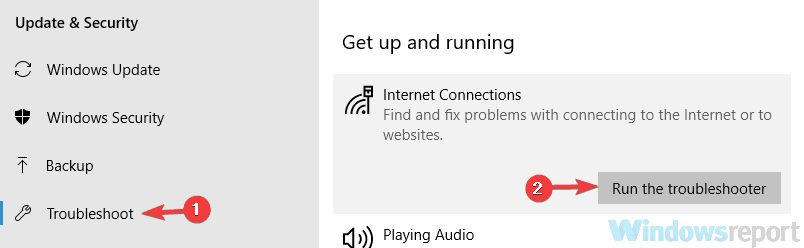
- صحافة مفتاح Windows + I لفتح ملف تطبيق الإعدادات.
- انتقل إلى ملف التحديث والأمان القطاع الثامن.
- إختر استكشاف الاخطاء. في الجزء الأيسر ، حدد اتصالات الإنترنت وانقر قم بتشغيل مستكشف الأخطاء ومصلحها.
- اتبع التعليمات التي تظهر على الشاشة لإكمال العملية.
2. قم بتحديث برامج التشغيل الخاصة بك
غالبًا ما تكون هذه المشكلة ناتجة عن عفا عليها الزمن السائقين، ولإصلاح المشكلة ، يُنصح بتحديث برامج التشغيل الخاصة بك.
للقيام بذلك ، تحتاج أولاً إلى العثور على طراز محول الشبكة وزيارة موقع الشركة المصنعة على الويب. للقيام بذلك ، ستحتاج إلى استخدام هاتفك أو جهاز كمبيوتر آخر.
بعد تنزيل أحدث برنامج تشغيل للمحول ، قم بنقله إلى جهاز الكمبيوتر وتثبيته. بمجرد تثبيت برنامج التشغيل ، تحقق مما إذا كانت المشكلة لا تزال قائمة.
إذا كنت ترغب في منع المشكلات المتعلقة بالسائق في المستقبل ، فننصحك باستخدام ملف برنامج تحديث برنامج التشغيل الاحترافي.
ستكتشف الأداة المخصصة تلقائيًا برامج التشغيل القديمة وتقوم بتحديثها ، لذلك إذا كنت تريد أن يعمل جهاز الكمبيوتر الخاص بك بسلاسة ، فتأكد من تجربة هذا التطبيق. كما أنه سيبقي نظامك في مأمن من التلف الدائم عن طريق تنزيل وتثبيت إصدارات برامج التشغيل الخاطئة يدويًا
 تعد برامج التشغيل ضرورية لجهاز الكمبيوتر الخاص بك وجميع البرامج التي تستخدمها يوميًا. إذا كنت ترغب في تجنب الأعطال أو التجمد أو الأخطاء أو التأخر أو أي مشاكل أخرى ، فستحتاج إلى تحديثها باستمرار.البحث المستمر عن تحديثات برنامج التشغيل يستغرق وقتًا طويلاً. لحسن الحظ ، يمكنك استخدام حل تلقائي يبحث بأمان عن التحديثات الجديدة ويطبقها بسهولة ، ولهذا نوصي بشدة دريفكس.اتبع هذه الخطوات السهلة لتحديث برامج التشغيل الخاصة بك بأمان:
تعد برامج التشغيل ضرورية لجهاز الكمبيوتر الخاص بك وجميع البرامج التي تستخدمها يوميًا. إذا كنت ترغب في تجنب الأعطال أو التجمد أو الأخطاء أو التأخر أو أي مشاكل أخرى ، فستحتاج إلى تحديثها باستمرار.البحث المستمر عن تحديثات برنامج التشغيل يستغرق وقتًا طويلاً. لحسن الحظ ، يمكنك استخدام حل تلقائي يبحث بأمان عن التحديثات الجديدة ويطبقها بسهولة ، ولهذا نوصي بشدة دريفكس.اتبع هذه الخطوات السهلة لتحديث برامج التشغيل الخاصة بك بأمان:
- قم بتنزيل DriverFix وتثبيته.
- بدء تطبيق.
- انتظر حتى يكتشف DriverFix جميع برامج التشغيل المعيبة.
- سيعرض لك البرنامج الآن جميع برامج التشغيل التي بها مشكلات ، وتحتاج فقط إلى تحديد برامج التشغيل التي ترغب في إصلاحها.
- انتظر حتى يقوم DriverFix بتنزيل أحدث برامج التشغيل وتثبيتها.
- إعادة تشغيل جهاز الكمبيوتر الخاص بك حتى تدخل التغييرات حيز التنفيذ.

دريفكس
لن تخلق برامج التشغيل أي مشاكل بعد الآن إذا قمت بتنزيل هذا البرنامج القوي واستخدامه اليوم.
زيارة الموقع
إخلاء المسؤولية: يحتاج هذا البرنامج إلى الترقية من الإصدار المجاني لأداء بعض الإجراءات المحددة.
3. قم بتغيير خصائص الشبكة الخاصة بك
- انقر فوق رمز الشبكة على شريط المهام وحدد شبكتك.
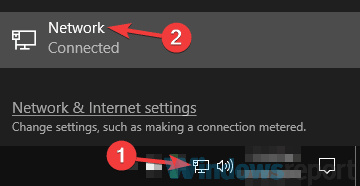
- يختار تغيير خيارات المحول.
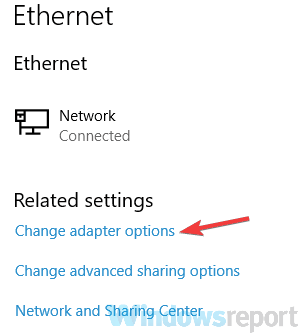
- انقر بزر الماوس الأيمن فوق اتصال الشبكة واختر الخصائص من القائمة.
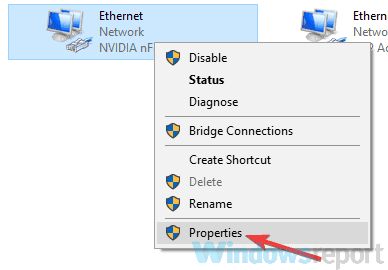
- ستظهر قائمة الخصائص. تأكد من تمكين الخصائص التالية فقط:
- عميل لشبكات مايكروسوفت
- مشاركة الملفات والطابعات لشبكات Microsoft
- جدولة حزم QoS
- الإصدار 4 من بروتوكول الإنترنت (TCP / IPv4)
- الإصدار 6 من بروتوكول الإنترنت (TCP / IPv6)
- مستجيب اكتشاف طبولوجيا طبقة الارتباط
- برنامج تشغيل الإدخال / الإخراج لمخطط اكتشاف طبولوجيا طبقة الارتباط
- بعد القيام بذلك ، ما عليك سوى النقر فوق ملف تطبيق و نعم لحفظ التغييرات.
في بعض الأحيان ، قد تظهر خصائص جديدة في القائمة ، ويمكن أن تتسبب في حدوث مشكلات مع محول الشبكة.
لإصلاح المشكلة ، ما عليك سوى تعطيل هذه الخصائص والتأكد من تمكين الخصائص الأساسية فقط. بعد القيام بذلك ، يجب حل مشكلتك.
4. تحقق من برنامج مكافحة الفيروسات الخاص بك

وفقًا للمستخدمين ، قد تكون هناك مشكلة في برنامج تشغيل محول Ethernet يمكن أن تظهر الرسالة بسبب برنامج مكافحة الفيروسات الخاص بك.
قم بتشغيل فحص النظام لاكتشاف الأخطاء المحتملة

تنزيل Restoro
أداة إصلاح الكمبيوتر

انقر ابدأ المسح للعثور على مشاكل Windows.

انقر إصلاح الكل لإصلاح المشكلات المتعلقة بالتقنيات الحاصلة على براءة اختراع.
قم بتشغيل فحص للكمبيوتر الشخصي باستخدام Restoro Repair Tool للعثور على الأخطاء التي تسبب مشاكل أمنية وتباطؤًا. بعد اكتمال الفحص ، ستستبدل عملية الإصلاح الملفات التالفة بملفات ومكونات Windows حديثة.
في بعض الأحيان ، يمكن أن تتداخل بعض الإعدادات مع محول الشبكة وتتسبب في حدوث ذلك والعديد من المشكلات الأخرى.
أبلغ المستخدمون عن هذه المشكلة مع مضاد الفيروسات AVG، ولإصلاح المشكلة ، يُنصح بتعطيل ميزة تصفية شبكة AVG. للقيام بذلك ، اتبع الخطوات التالية:
- فتح مركز الشبكة والمشاركة وانتقل إلى إعدادات محول التغيير.
- انقر بزر الماوس الأيمن فوق محول الشبكة واختر الخصائص.
- حدد مرشح شبكة AVG في القائمة وتعطيل هذه الميزة.
بعد القيام بذلك ، يجب حل المشكلة. في حالة استمرار المشكلة ، ربما يجب عليك تعطيل برنامج مكافحة الفيروسات تمامًا والتحقق مما إذا كان ذلك يساعدك
إذا لم يفلح ذلك ، فستكون خطوتك التالية هي إزالة برنامج مكافحة الفيروسات. بعد إزالة برنامج مكافحة الفيروسات الخاص بك ، تحقق مما إذا كانت المشكلة لا تزال قائمة.
أبلغ المستخدمون عن مشكلات في كل من AVG و كاسبيرسكي، ولكن ضع في اعتبارك أن أي برنامج مكافحة فيروسات تابع لجهة خارجية يمكن أن يتسبب في ظهور هذه المشكلة.
إذا أدت إزالة برنامج مكافحة الفيروسات إلى حل المشكلة ، فربما يكون هذا هو الوقت المثالي للتفكير في التبديل إلى حل مكافحة فيروسات مختلف.
إذا كنت تريد أقصى حماية لا تتعارض مع جلسات اللعب الخاصة بك ، فنحن نقترح بشدة المحاولة برامج مكافحة الفيروسات التي يوفر حماية كاملة ضد الفيروسات والديدان والبريد العشوائي وبرامج التجسس ، وغيرها البرمجيات الخبيثة.
⇒ احصل على Bullguard
5. تأكد من تشغيل الخدمات الضرورية
- صحافة مفتاح Windows + R. واكتب services.msc. انقر نعم أو اضغط يدخل.
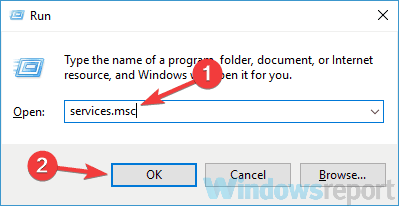
- حدد WLAN AutoConfig الخدمة وانقر فوقه نقرًا مزدوجًا.
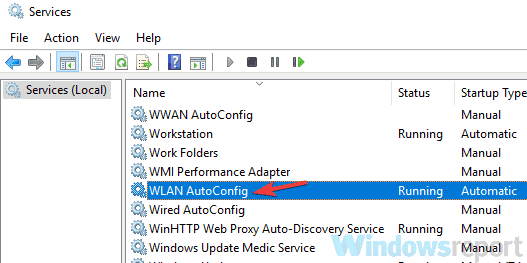
- توجه إلى التبعيات علامة التبويب وتحقق من جميع الخدمات في القائمة. احفظ أو اكتب جميع الخدمات.
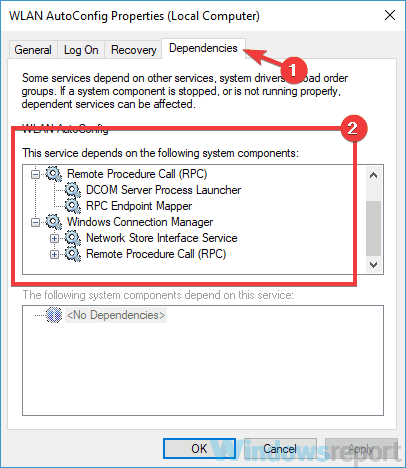
- عد الآن إلى خدمات النافذة وتأكد من تشغيل جميع هذه الخدمات.
- بالإضافة إلى ذلك ، تأكد من ضبط ملفات نوع بدء التشغيل ل تلقائي. ضع في اعتبارك أنك تحتاج إلى القيام بذلك لجميع الخدمات من الخطوه 3.
- إعادة تشغيل جهاز الكمبيوتر الخاص بك.
6. استخدم الأمر netsh
- صحافة Windows مفتاح + X و اختار موجه الأمر (مشرف).
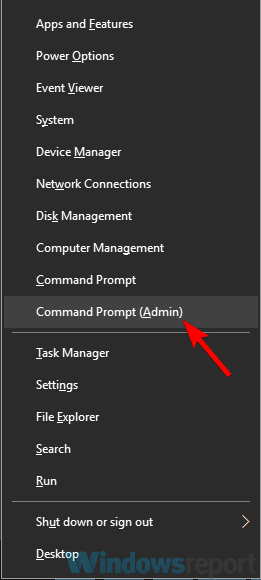
- قم بتشغيل الأوامر التالية:
إعادة تعيين كتالوج netsh winsocknetsh int ip reset.log ضرب
بعد تشغيل هذه الأوامر ، تحقق مما إذا كانت المشكلة لا تزال قائمة.
7. أعد تثبيت برنامج تشغيل الشبكة
- صحافة Windows مفتاح + X و اختار مدير الجهاز من القائمة.
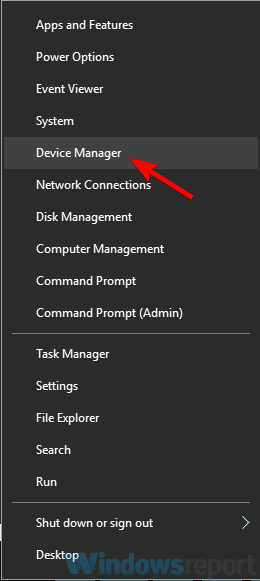
- حدد موقع برنامج تشغيل الشبكة الخاص بك ، وانقر فوقه بزر الماوس الأيمن واختر الغاء التثبيت جهاز.
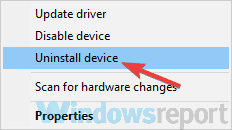
- الشيك قم بإزالة برنامج التشغيل لهذا الجهاز اختيار.
- انقر على الغاء التثبيت زر للتأكيد.
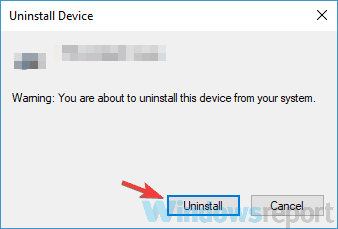
- انقر على تفحص تغييرات الأجهزة رمز وسيقوم Windows تلقائيًا بتثبيت برنامج التشغيل الافتراضي.
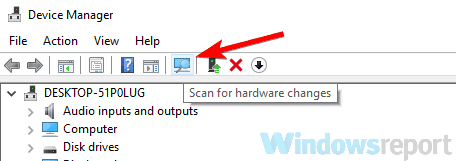
بعد القيام بذلك ، تحقق من حل المشكلة.
8. قم بإجراء استعادة النظام
- صحافة مفتاح Windows + S واكتب استعادة النظام.
- يختار إنشاء نقطة استعادة من القائمة.
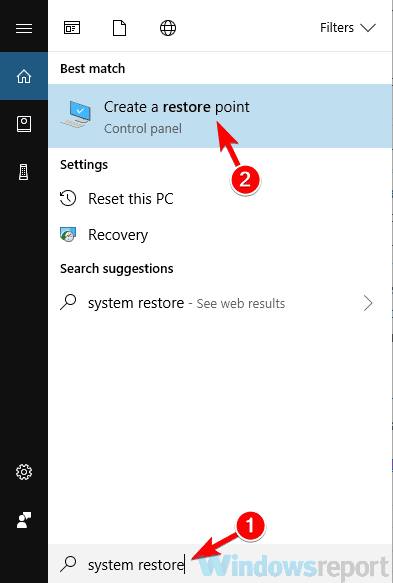
- انقر على استعادة النظام زر و التالي.
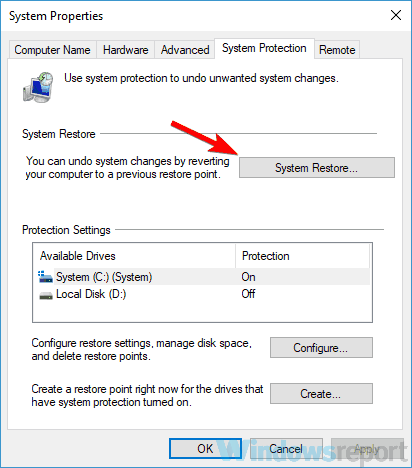
- البحث عن إظهار المزيد من نقاط الاستعادة الخيار وتمكينه.
- حدد نقطة الاستعادة المطلوبة وانقر التالي.
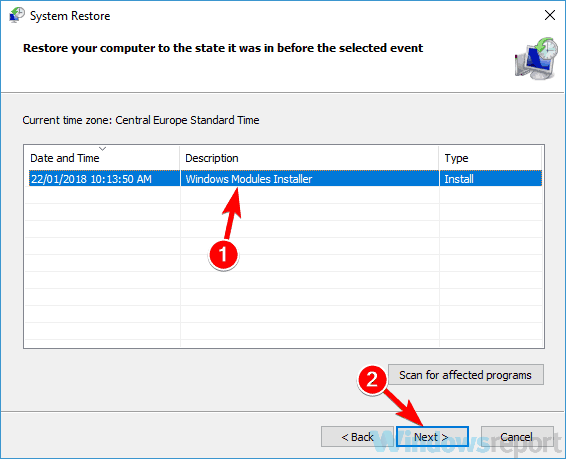
- اتبع التعليمات التي تظهر على الشاشة لإكمال العملية.
قد تكون هناك مشكلة في برنامج تشغيل Ethernet / واي-فاي مشترك كهربائي قد تكون الرسالة إشكالية للغاية ، لكننا نأمل أن تحل المشكلة باستخدام أحد حلولنا.
 هل ما زلت تواجه مشكلات؟قم بإصلاحها باستخدام هذه الأداة:
هل ما زلت تواجه مشكلات؟قم بإصلاحها باستخدام هذه الأداة:
- قم بتنزيل أداة إصلاح الكمبيوتر تصنيف عظيم على TrustPilot.com (يبدأ التنزيل في هذه الصفحة).
- انقر ابدأ المسح للعثور على مشكلات Windows التي يمكن أن تسبب مشاكل في الكمبيوتر.
- انقر إصلاح الكل لإصلاح المشكلات المتعلقة بالتقنيات الحاصلة على براءة اختراع (خصم حصري لقرائنا).
تم تنزيل Restoro بواسطة 0 القراء هذا الشهر.

![برنامج Realtek HD Audio Manager مفقود [محلول]](/f/615ee724ff0e81b54e0892ae7054477b.webp?width=300&height=460)
